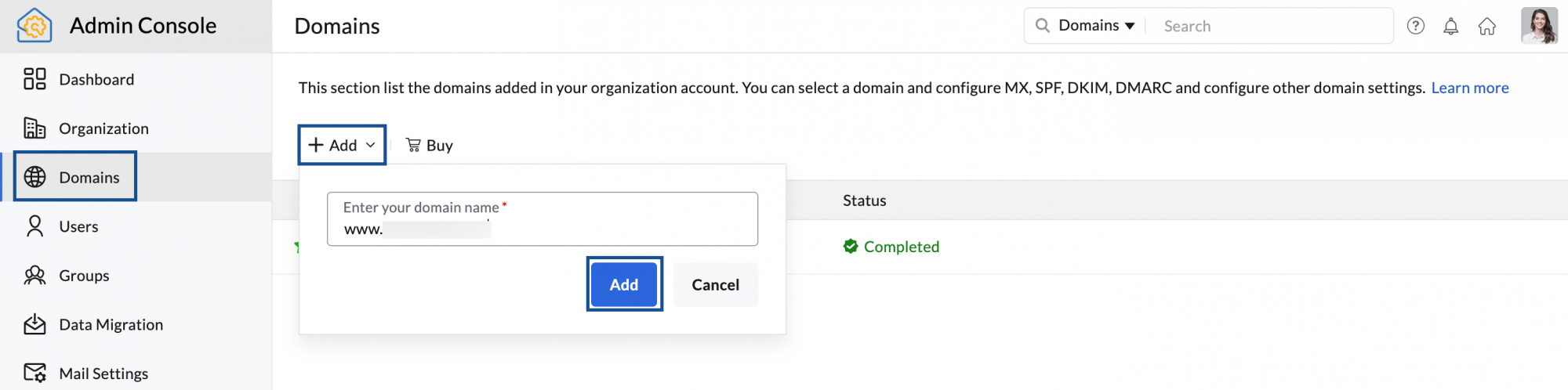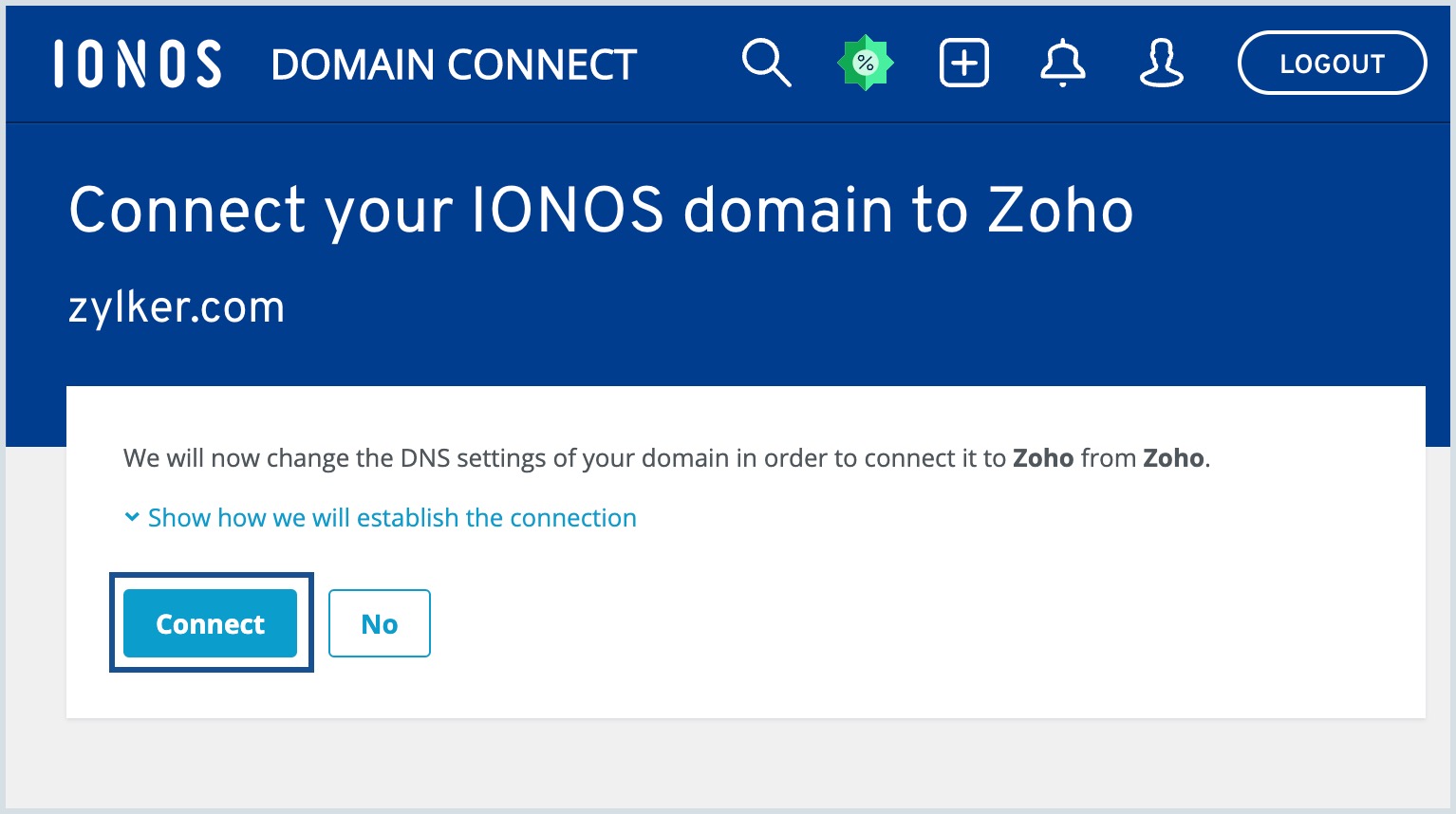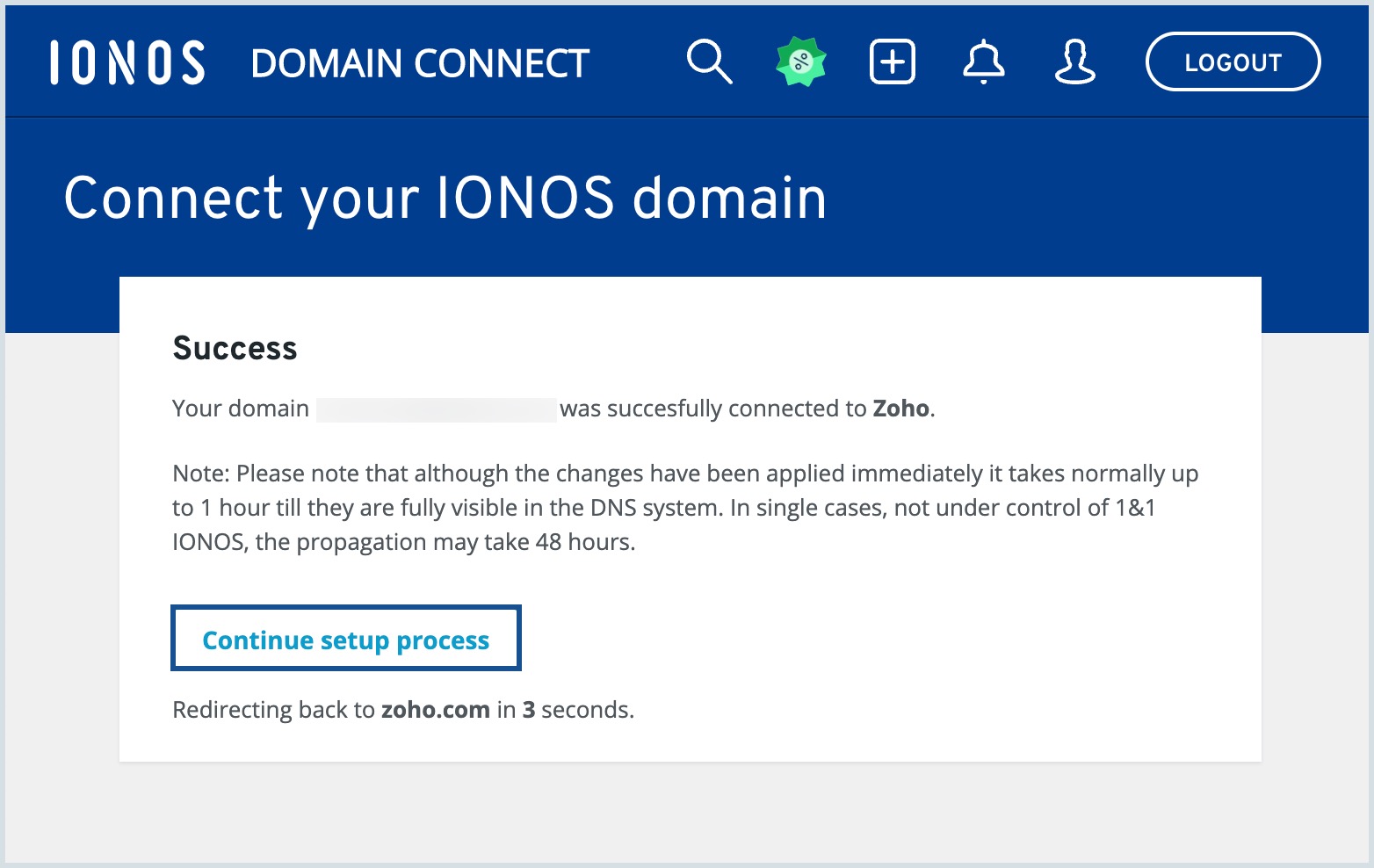DNS-recordconfiguratie voor 1 & 1 DNS-beheer
Zoho Mail biedt meerdere opties om te verifiëren dat u de eigenaar van uw domein bent en om e-mailbezorging te configureren in 1 & 1 DNS-beheer.
Verificatie met één klik
Zoho Mail vereenvoudigt het domeinverificatieproces als uw domein is aangeschaft bij 1 & 1. Volg de onderstaande stappen om uw 1 & 1-domein te verifiëren met de optie Domain Connect:
- Meld u aan bij de Zoho Mail-beheerconsole en selecteer Domains in het linkerdeelvenster.
- Selecteer Add, voer uw domeinnaam in en klik op de knop Add.
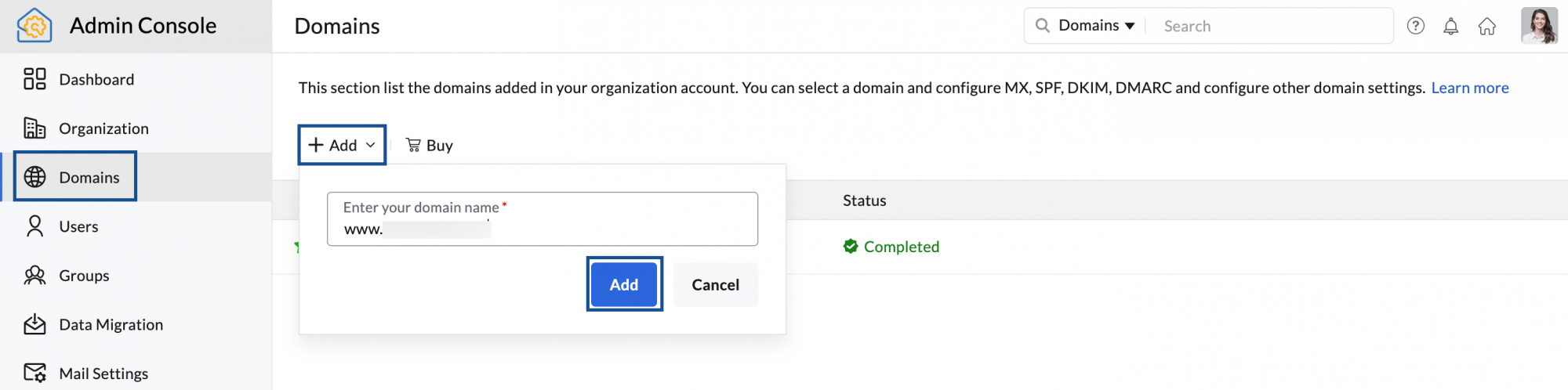
- Klik op Login to my DNS op de domeinverificatiepagina van Zoho Mail. Zoho Mail identificeert automatisch uw domeinprovider en de pagina Sign in van 1 & 1 wordt geopend.
- Meld u aan met uw 1 & 1-beheerdersreferenties en klik op Connect.
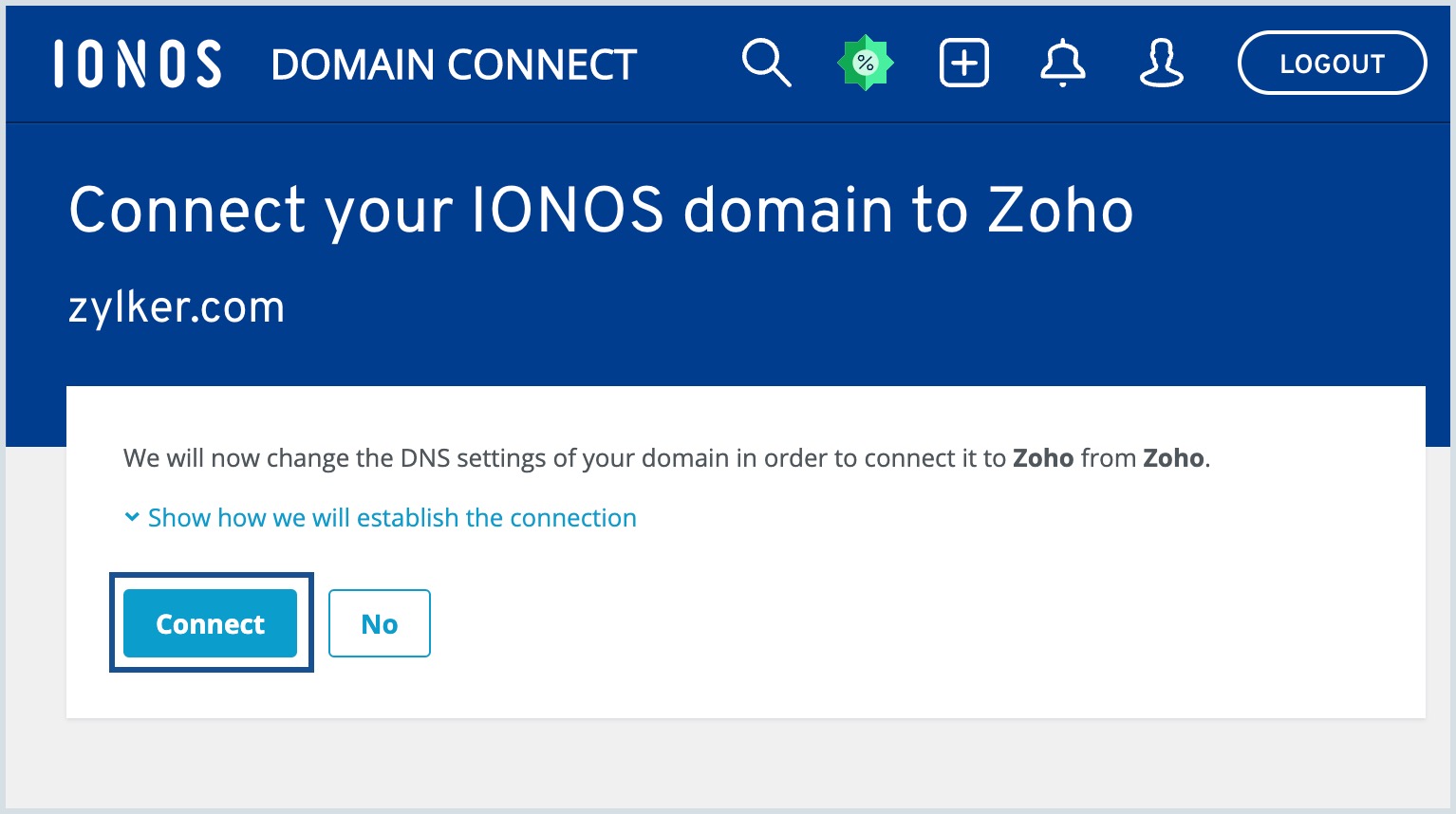
- Klik in de volgende stap op Allow om Zoho Mail toestemming te geven voor toegang tot uw domeinaccount.
- Klik op Continue setup process om terug te keren naar de Zoho Mail-beheerconsole.
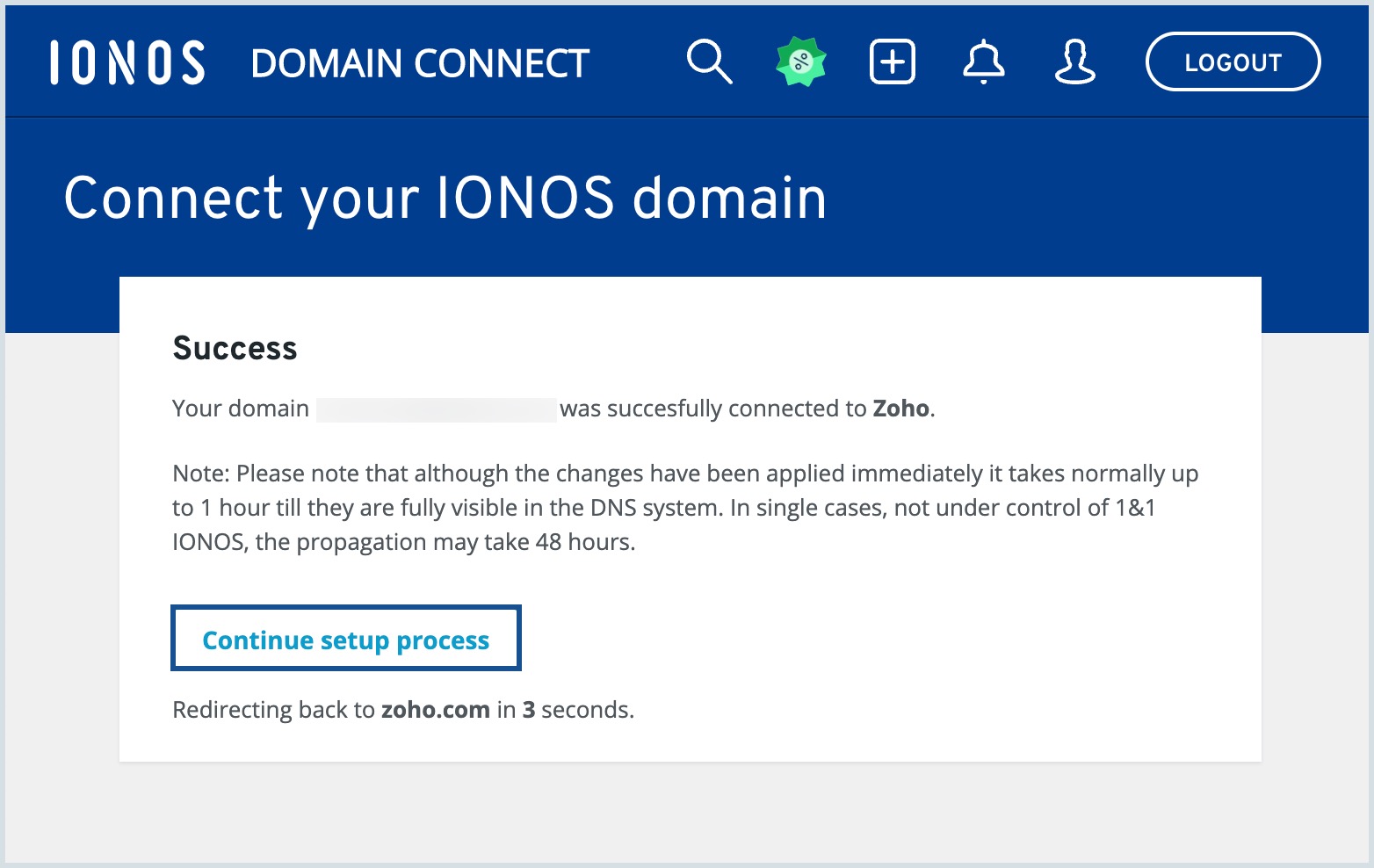
Zodra u toegang hebt verleend, wordt uw domein geverifieerd in Zoho Mail. Klik op Proceed om verder te gaan met DNS-toewijzing.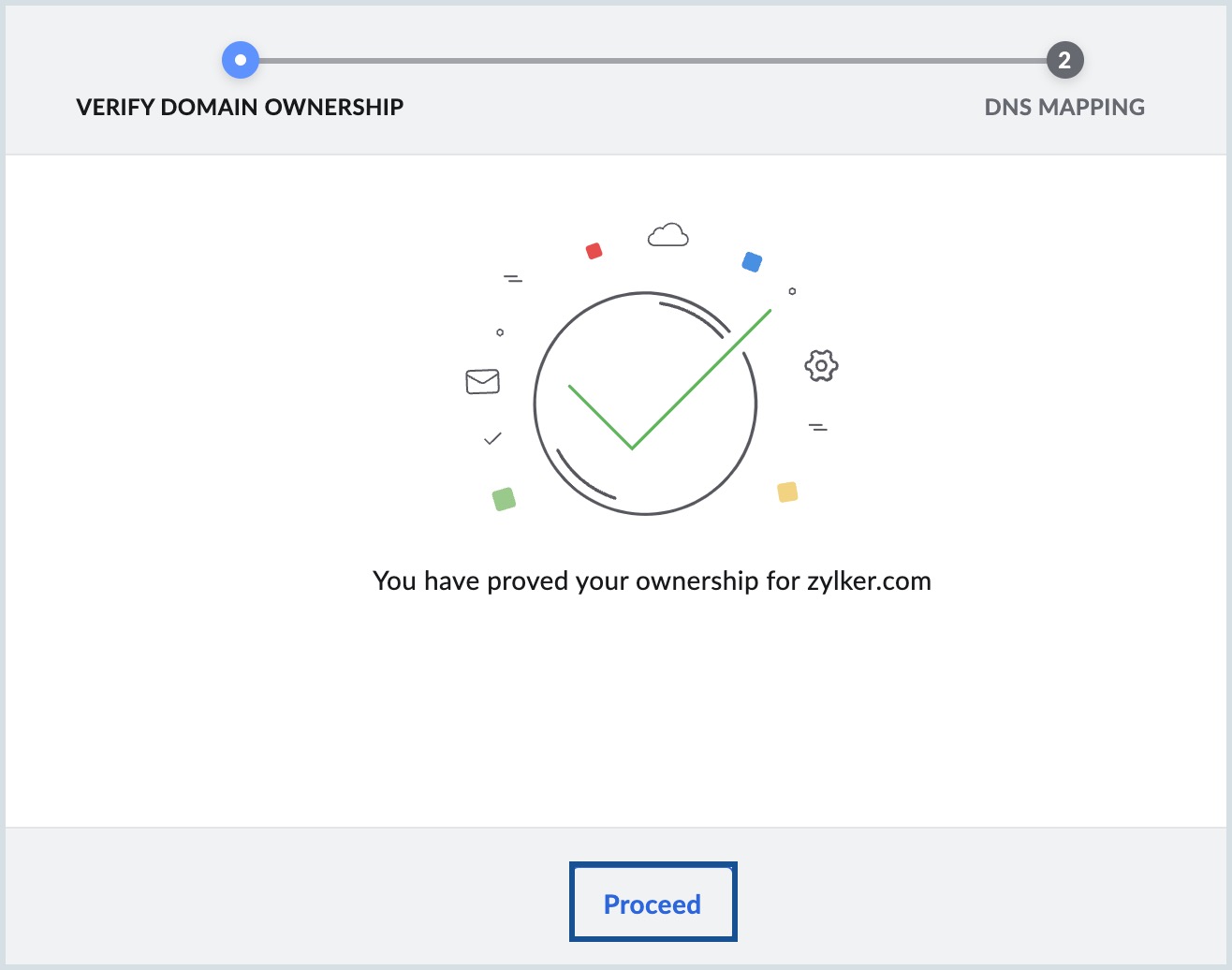
Als u de MX-, SPF- en DKIM-records wilt configureren, klikt u op Proceed zodra u de MX-configuratiestap in het installatieproces hebt bereikt. Aangezien u zich tijdens het domeinverificatieproces al hebt aangemeld bij uw 1 & 1-domein, is de installatie voltooid.
1 & 1 DNS-beheer - TXT-records toevoegen voor verificatie
Ga als volgt te werk om handmatig een TXT-record toe te voegen en uw 1 & 1-domein te verifiëren:
- Meld u aan bij uw IONOS- of 1 & 1-account en ga naar de sectie Domains and SSL.
- Selecteer het domein dat u wilt verifiëren bij Zoho en klik op het pictogram Settings onder Actions.
- Selecteer DNS en klik op Add record.
- Kies TXT als recordtype.
- Voer de gegevens voor uw TXT-record in.
- Voer @ in het veld Host in
- Voer in het veld Value de TXT-waarde in die is gegenereerd in de Zoho Mail-beheerconsole.
- Kies in het veld TTL de optie 1 uur of 3600 seconden.
- Klik nu op Save.
- Ga terug naar de pagina van de Zoho Mail-beheerconsole en klik op Verify by TXT.
- Als de DNS-gegevens correct zijn ingevuld, wordt het domein geverifieerd. U kunt doorgaan met de volgende stappen om gebruikersaccounts aan te maken.
1 & 1 DNS-beheer - CNAME-records toevoegen voor verificatie
Volg deze instructies om een CNAME toe te voegen en het domein handmatig te verifiëren:
- Meld u aan bij uw IONOS- of 1 & 1-account en selecteer Domains and SSL.
- Ga naar het domein dat u wilt verifiëren bij Zoho en klik op het pictogram Settings onder Actions.
- Selecteer DNS en klik op Add record.
- Selecteer CNAME als recordtype.
- Geef de Host Name op als de code (Zb-code) die op de domeinverificatiepagina van Zoho is gegenereerd (voorbeeld: zb12345678).
- Voer in het veld Points To de waarde uit het veld CNAME Value/ Points To/ Destination van uw Zoho Mail-beheerconsole in.
- Nadat u de gewenste TTL hebt ingesteld, klikt u op Save.
Let op:
Als u het CNAME-record niet rechtstreeks kunt toevoegen, doet u het volgende. Maak een subdomein aan met de Zb-code die op uw Zoho-domeinverificatiepagina is gegenereerd. Voeg vervolgens CNAME met zmverify.zoho.com toe in het veld Point To door de DNS-instellingen te bewerken.
U hebt de CNAME nu toegevoegd. Mogelijk moet u minimaal een uur wachten voordat de wijzigingen in de DNS-servers zijn doorgevoerd. Meld u na ongeveer twee uur aan in het configuratiescherm van Zoho Mail en klik op Verify. Nadat uw domein is geverifieerd, kunt u beginnen met het toevoegen van gebruikers en het maken van e-mailaccounts.
MX-, SPF- en DKIM-records bijwerken: 1 & 1
Indien nodig kunnen beheerders de DNS-records handmatig configureren in hun 1 & 1 DNS-beheer. Volg de onderstaande stappen om de MX-records van het domein toe te voegen/te wijzigen om e-mails te ontvangen, SPF- en DKIM-records toe te voegen om spoofing van uw domeine-mailadres te voorkomen.
- Meld u aan bij uw IONOS- of 1 & 1-account.
- Selecteer Domains and SSL, ga naar het domein waarvoor u MX-records wilt configureren en klik op het pictogram Settings onder Actions.
- Selecteer DNSen klik op Add Record.
- Selecteer MX als recordtype.
- Voer @ in bij Host Name, geef mx.zoho.com op in het veldPoints to en stel Priority in op 10.
- Nadat u de gewenste TTL hebt ingesteld, klikt u op Save.
- Herhaal dezelfde stappen om de tweede en derde MX-record en hun prioriteiten toe te voegen.
Let op:
- zorg ervoor dat de bovenstaande drie de enige geconfigureerde MX-records zijn en verwijder andere records. De hierboven vermelde MX-waarden zijn gebaseerd op de algemene configuratiegegevens. Raadpleeg dit gedeelte in de beheerconsole voor specifiekere configuraties voor uw domein.
- Zorg ervoor dat u alle MX-records van uw vorige e-mailprovider hebt verwijderd. Alle overige bestaande MX-records leveren een conflict op met Zoho Mail, zijn van invloed op de levering van e-mails en leiden tot permanent verlies van geleverde e-mails.
- De volgende MX-records moeten worden geretourneerd wanneer u incheckt bij de MX Lookup tool:
- mx.zoho.com
- mx2.zoho.com
- mx3.zoho.com
- Als u de SPF records wilt toevoegen, klikt u op Add record en selecteert u SPF (TXT) als het recordtype.
- Geef @ als de Host Name.
- Voer "v=spf1 include:zoho.com -all" in het veld Value in en klik op Save.
Let op:
- de waarden van de records met betrekking tot Cloudflare worden weergegeven op de pagina DNS Mapping van de Zoho Mail-beheerconsole. U kunt de waarden kopiëren en plakken in de desbetreffende velden in DNS-beheer.
- Als u alleen Zoho Mail gebruikt om e-mails te verzenden, verwijdert u alle andere SPF-recordtypen uit de DNS. Klik nogmaals op Save Changes om alle wijzigingen op te slaan.
- Als er meerdere SPF-records zijn, wordt de SPF-controle onderbroken; daardoor kan de SPF-validatie mislukken en worden de e-mails als spam op de servers van de ontvanger weergegeven. Meer informatie.
- Als u de DKIM-records wilt toevoegen, klikt u op Add record en selecteert u CNAME als het recordtype.
- Kopieer de waarde "zoho._domainkey" uit het veld Host (dit is verschillend als u een andere selector gebruikt) op de pagina Domain Setup van Zoho en plak deze waarde op de DNS-pagina van uw domein.
- Kopieer de waarde "v=DKIM1; k=r**; p=***************....****" uit het veld Points to/ Value op de pagina Domain Setup van Zoho, plak deze waarde op de DNS-pagina van uw domein en klik op Save.
Let op:
Het kan 4 tot 48 uur duren voordat uw DKIM-record is ingevuld. U kunt hier de geldigheid van uw DKIM-record controleren.
Nadat u alle drie de records hebt toegevoegd, keert u terug naar de pagina Domain Setup van Zoho Mail en klikt u op Verify All Records. Het kan ongeveer een uur of twee duren voordat u e-mails ontvangt na succesvolle verificatie van uw MX-records en 4 tot 48 uur voordat SPF- en DKIM-records zijn ingevuld.